
【Cayin N3 ファームウエアVer2.0+HibyMusic_3.0のお知らせ】
新しいファームウエアの最大の特徴は、HiBy MusicのHibyLinkという機能になります。これは一般的にスマートフォンを使ったリモートコントローラー機能と認識されておりますが、技術的にはそれ以上のものと言えます。
HibyMusicアプリをAndroidシステム上で使用し(iOSアプリは今後導入予定です)HiByLinkがお使いのN3 DAPと繋がります。HibyMusicアプリを使用することでお使いのミュージックソースを共有することが可能となります。ファイルを読み込み、N3 DAPのコントールまでお使いのAndroidシステムから行うことが可能です。しかもN3 DAPでは元来操作の機能としてなかった操作まで出来るようになることがあります。
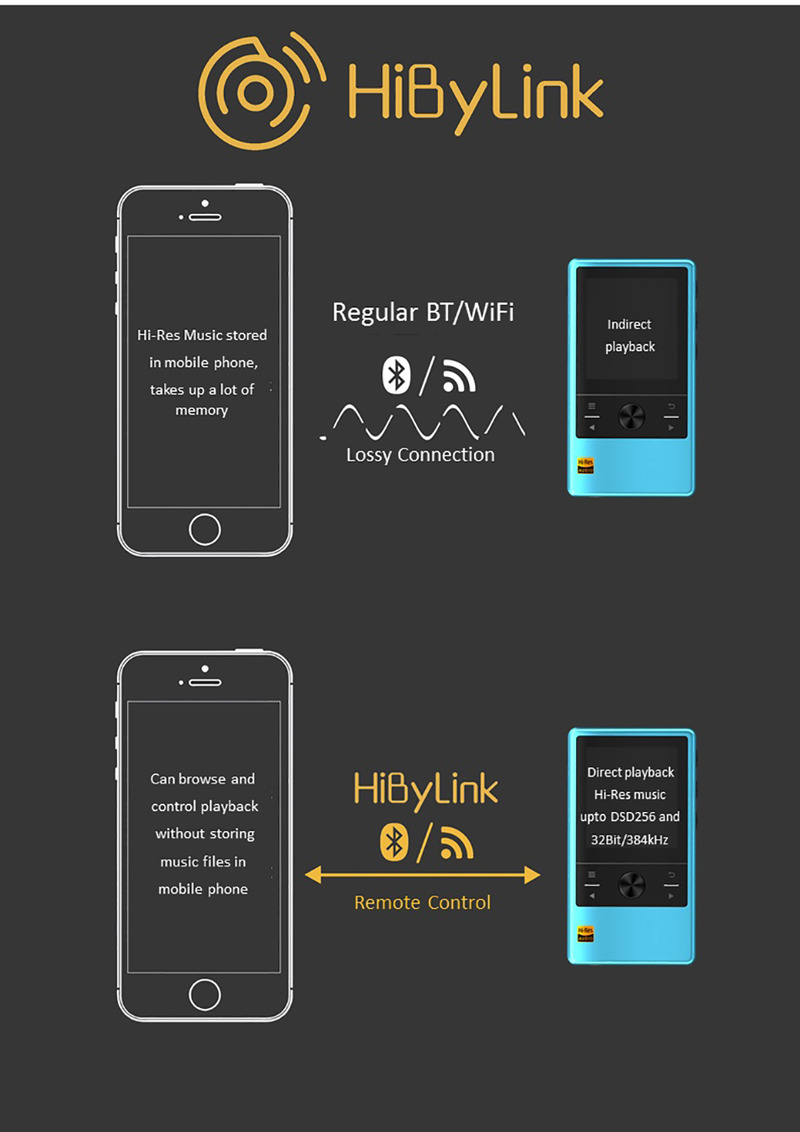
HiByLinkはN3のユーザーエクスペリエンスを大幅に向上させる革命的なものと言ってしまうのはかなり大胆に思えるかもしれません。ですが、N3に新しいファームウエアを入れ、HiByMusicアプリとペアすることを体験すればきっと納得していただけると思います。
例を挙げればきりがありませんが、N3 DAPでは過敏に反応してしまうこともあったボタン操作は全く問題になりません。より直感的に操作が出来ることでしょう。またファイルのリストを探すのもより簡単に出来ますし、スマートフォンの大きな画面からプレイリストを作ることさえ出来ます。何より最高なのはこういった操作をする間もN3 DAPがバックパックやポケットの中に入っていようが、あるいは、N3 DAPがソファから3m離れたホームエンターテイメントシステムに繋がっていようが全く問題にならないことです。
下記リンク先よりダウンロードしていただけます。
Cayin N3ファームウエア Ver2.0のダウンロードはこちら
ミラーリンク先はこちら。
【新機能及びシステム最適化】
1. HiByMusicアプリを使用し、HiByLink機能の導入。
2. ライブラリーのファイル上限数を12,000曲から20,000曲に変更。
3. Bluetooth仕様時に稀に発生することのあった音の歪みを改善し、品質を向上致しました。
4. 特定環境下で発生していたS/PDIF利用時の音の歪みや出力エラーを修正致しました。
5. Apple macシステム利用時におけるBluetoothの接続安定性を改善致しました。(Bluetoothペアリングがされていることを確認後、再生することをお勧め致します)
6. フランス語のUIを改善致しました。
7. バッテリーの満充電後に生じることのあったバッテリーステータスの誤表示を最適化致しました。
【Cayin N3ファームウエアアップグレードについて】
1:各バージョンのファームウエアは各々機能や操作性など違いがある場合があります。ユーザーはご自身でそのアップデート内容を鑑み必要に応じてアップデートを行って下さい。
2:通常の環境では、ユーザーの有する楽曲等、ユーザーに属するものに対して悪影響を及ぼす可能性は低いですが、何らかの理由で問題が発生する場合を排除できません。そのため、ユーザーご自身の楽曲データ等はファームウエアはアップデートの前にバックアップを取るようお願い致します。
3:N3用のファームウエアは他の製品には使用することが出来ません。
【アップデート手順】
1)お使いのN3に十分なバッテリー残量(50%以上)があることをご確認下さい。残量が充分でない場合は充電してからアップデートを行って下さい。
2)アップデートファイルダウンロード後、解凍したファイル(update.upt)をFAT32でフォーマットされたmicro SDカード最上位層にコピーして下さい。
3)microSDカードをmicroSDカードスロットに挿入して下さい。そして次のaあるいはbのいずれかの操作を行って下さい。
a:【N3の電源がONの場合】設定メニューから一番下の「システムアップデート」を選択すると、システムはアップデートの作業を行い、アップデートが終わると自動的に再起動致します。
b:【N3の電源がOFFの場合】画面下、真ん中の決定ボタンと電源ON/OFFボタンを同時に長押しして下さい。
システムはアップデートの作業を行い、アップデートが終わると自動的に再起動致します。
*なお、N3は、ファームウエアアップデートの際は、FAT/FAT32/exFAT/NTFSでフォーマットされたmicroSDカードをサポート致します。
■再起動後、「システム設定」メニューから「このプレーヤーについて」をお選びいただき、ファームウエア・バージョンをご確認下さい。
アップデートに際してご注意頂きたい点
■ファームウエアのアップデート中はN3の操作はしないで下さい。
■アップデート後は、ファームウエアのアップデートファイルは削除して下さい。
■アップデート後は、ライブラリーを更新作業を行って下さい。
ご不明な点がございましたら御気軽にお問い合わせ下さい。
【Cayin N3 DAPへのHiByLinkの設定】
N3 DAPのファームウェアをVer.2.0にアップデートすることに加えて、お使いのAndroidスマートフォンにHiByMusicアプリのインストールをする必要があります。HiByLinkはあくまでもHiByMusicの一つの機能だからです。HiByMusicのおかげで、HiByMusicアプリのベータバージョンを利用することでHiByLinkの機能を使用することが可能です。
次の手順を踏んでHiByMusicアプリの設定をして下さい。
1.N3のファームウエアをVer.2.0にアップデートする。システム設定メニューの「このプレーヤーについて」からバージョンを御確認下さい。
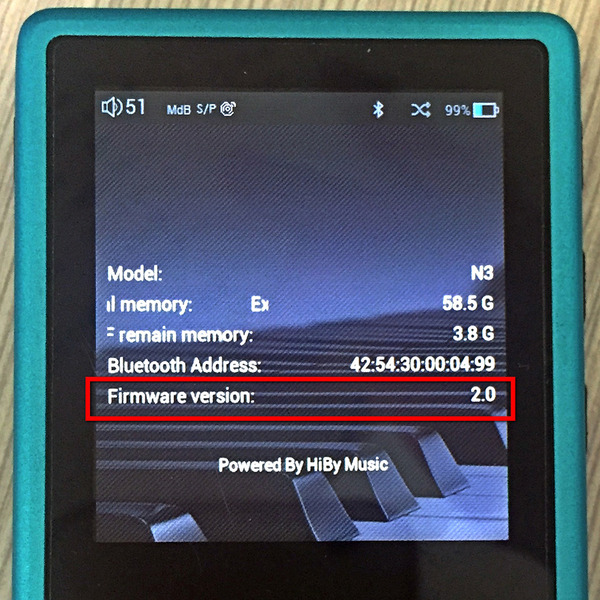
2.N3のBluetoothをONにし、HiByLinK機能のオプションもONにして下さい。同様にapt-XもONにしてください。
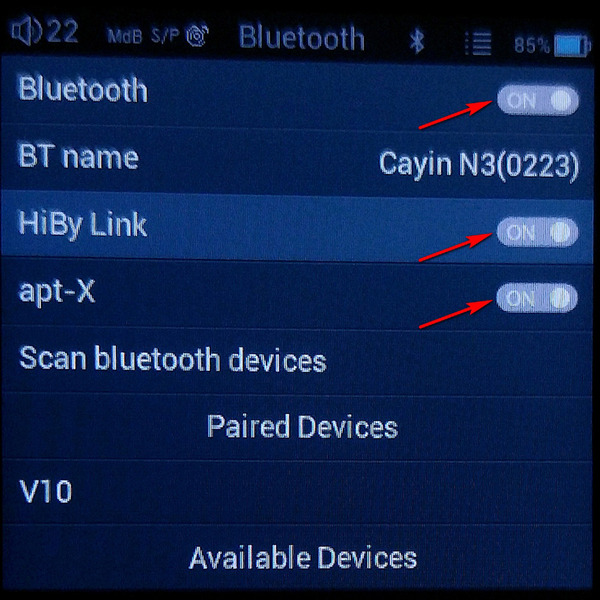
3.今回ダウンロードしたファームウエアVer.2.0のフォルダに入っているHibyMusicAndroid用アプリ(HibyMusic_3.0.0_build_5313_Beta) をお使いのAndroidスマートフォンのの任意の場所にコピーしインストールして下さい(※Playストアからはベータバージョンのインストールは出来ません)。設定によってはインストールがブロックされることがございます。この場合、セキュリティの設定で「提供元がPlayストアではないアプリのインストールを許可する」をONにしてください。

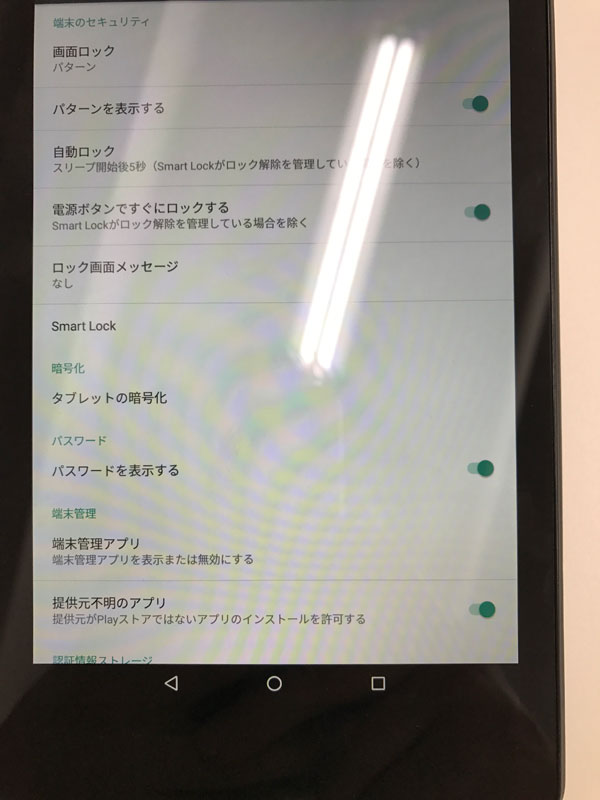
4.インストールが完了したら、HibyMusicアプリを起動し、HiByLinkを設定しましょう。
N3 DAPのBluetoothがONになっていることを確認して下さい。サーチするとCayin N3がディスプレイに表示されます。
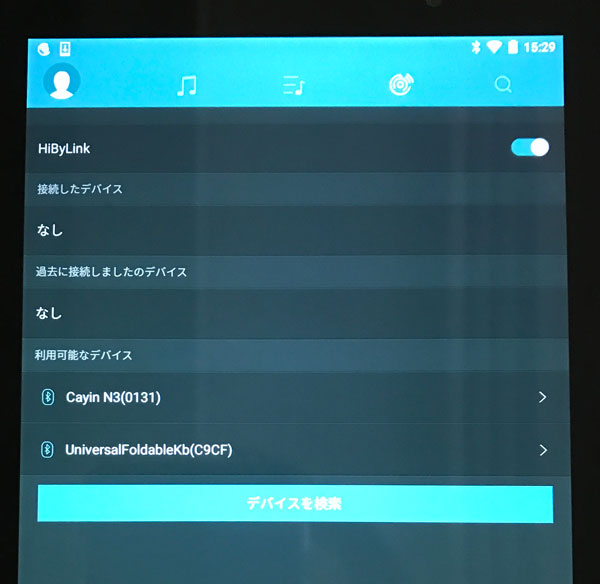
5.N3を選択するとペアリングに関するお知らせが出てきます。N3はパスキーを表示することはありません。
HiByMusicアプリ側から接続する設定をすることを推奨致します。接続がうまくいくと接続したデバイスにCayin N3が表示されます。
6.設定はこれで完了ですので、アプリ上の音符マークをタッチしてみてください。接続中のN3 DAPの表示及びコントロールがお使いのスマートフォン上から確認出来るはずです。なお操作を進める際にミュージックファイルの読み込みを行っておくことをお勧め致します。現状ではアルバムアートがサムネイル一覧表示では表示されていませんが、再生中ん画面ではアートワークが表示されますので御確認下さい。
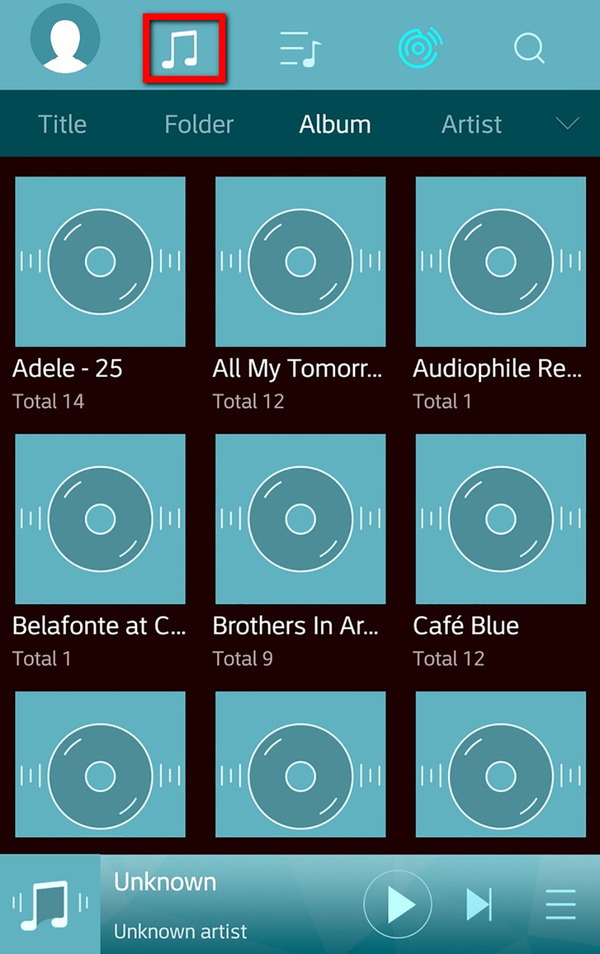
ぜひHiByLinkを使ってN3 DAPとの音楽の楽しみ方の幅を拡げてみて下さい。